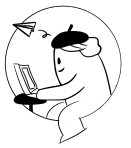如何转换PDF文档格式?
Windows版本的UPDF支持各种转换格式,可将您的PDF文档转换为您喜欢的其他文档格式,它可以转换为其他格式包括:
PDF转word
PDF转PowerPoint (.pptx)
PDF转Excel (.xlsx)
PDF转CSV (.csv)
PDF转富文本格式 (.rtf)
PDF转文本(.txt)
PDF转图片 (.png, .jpg, .bmp, .gif, .tiff)
PDF转XML (.xml)
PDF转HTML (.html)
PDF转PDF/A
转换PDF文档格式的步骤
使用UPDF将PDF文档格式转换为 .docx、.xlsx、.csv、.pptx、图片等其他格式非常容易。
- 只需使用UPDF打开您的PDF文档
- 转到“导出PDF”图标
- 选择想要输出的格式
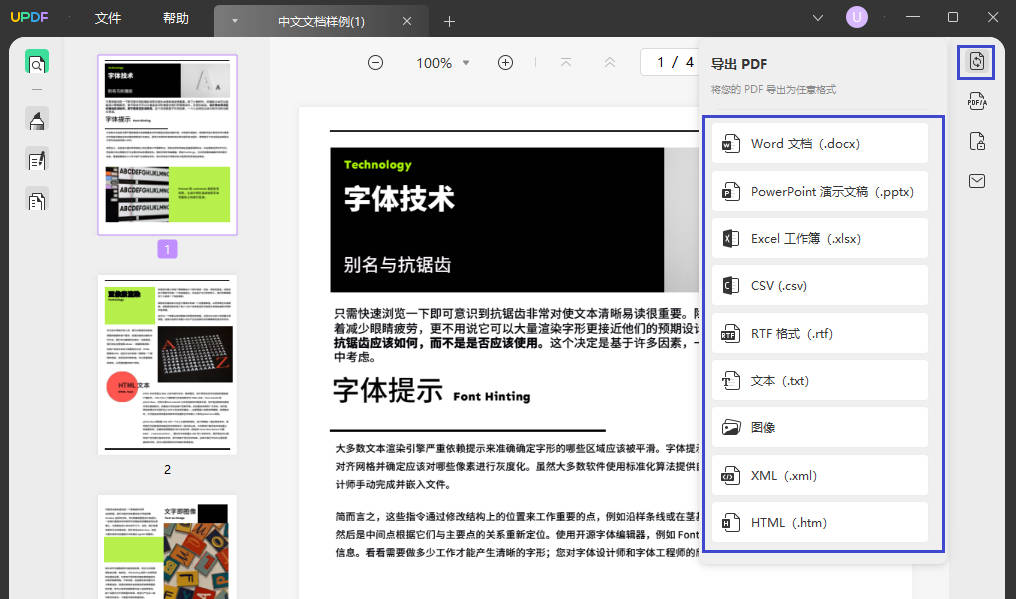
- 在弹出的窗口中,选择是否要启用“文本识别设置”和“页面范围”进行转换。
- 单击“导出”并选择输出文件的文件夹。转换将立即开始。
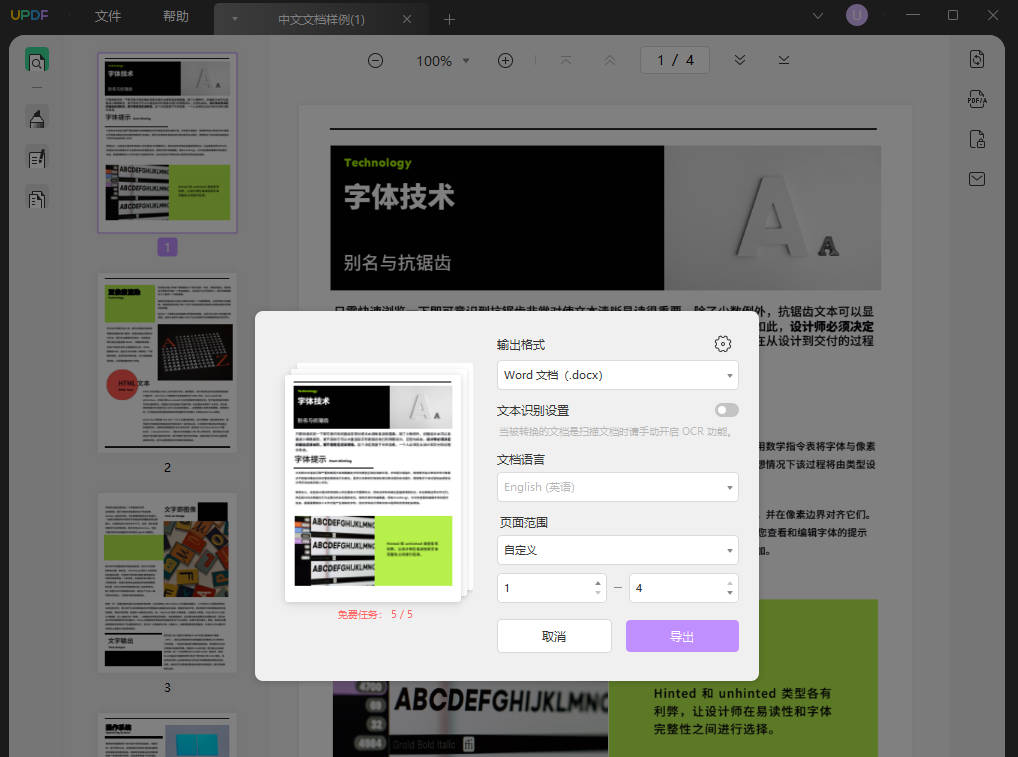
如何使用OCR转换扫描的 PDF?
UPDF也支持光学字符识别 (OCR) 工具,可让您将扫描的文档转换为可编辑和可搜索的文件格式。
要启用OCR工具,您需要打开“文本识别设置”。
为使OCR识别更准确,请选择“文档语言”。它支持超过 15 种语言,包括英语、中文、法语、德语、意大利语、荷兰语、丹麦语、土耳其语等。
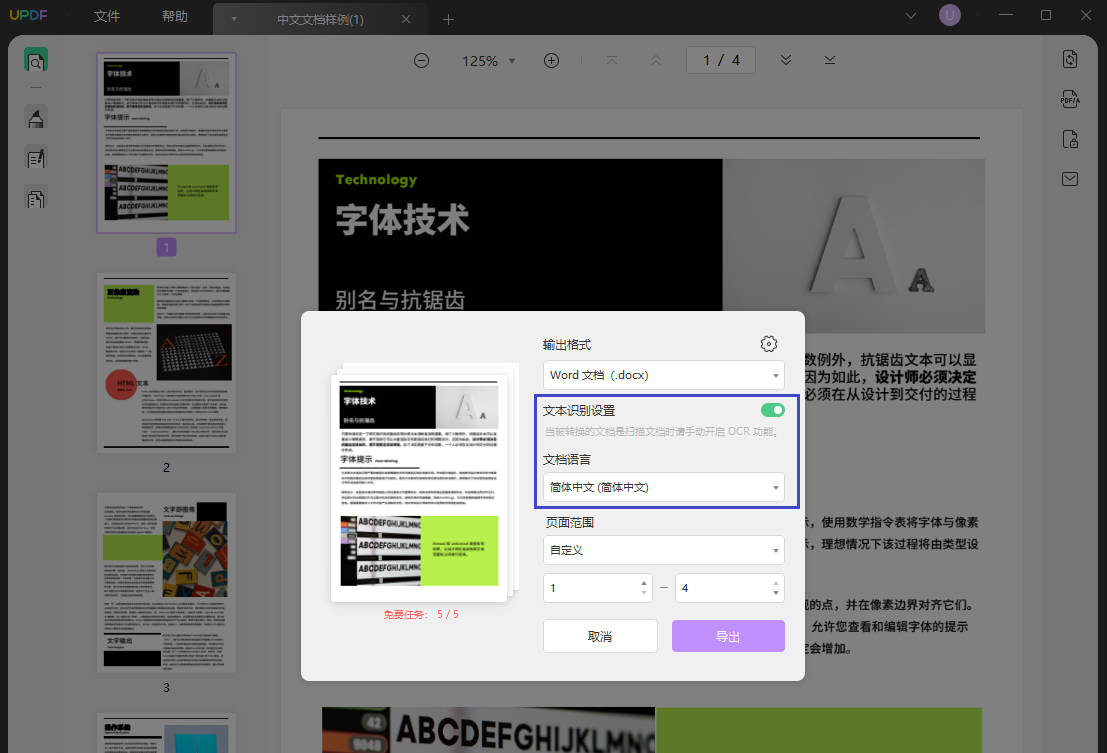
将PDF导出为PDF/A
PDF/A是最新的PDF子集版本,用于归档信息。 PDF/A 的目的是处理那些需要长期存储的文件。是的,UPDF 还支持 PDF/A 以 PDF/A 格式导出或保存您的内容。
- 要将PDF导出为PDF/A,您需要单击 UPDF 右侧工具栏上的“另存为PDF/A”图标。
- 选择文件夹以保存PDF/A文件。
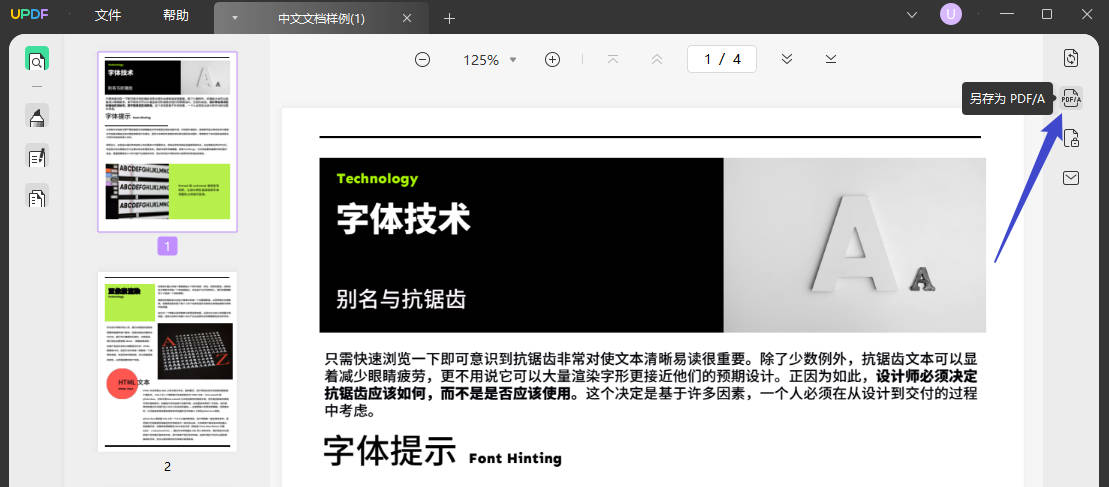
 UPDF
UPDF Windows 版
Windows 版 Mac 版
Mac 版 iOS 版
iOS 版 安卓版
安卓版 AI 网页版
AI 网页版 AI 助手
AI 助手 编辑 PDF
编辑 PDF 注释 PDF
注释 PDF 阅读 PDF
阅读 PDF  UPDF Cloud
UPDF Cloud 格式转换
格式转换 OCR 识别
OCR 识别 压缩 PDF
压缩 PDF 页面管理
页面管理 表单与签名
表单与签名 发票助手
发票助手 文档安全
文档安全 批量处理
批量处理 企业解决方案
企业解决方案 企业版价格
企业版价格 企业指南
企业指南 渠道合作
渠道合作 金融
金融 制造
制造 医疗
医疗 教育
教育 保险
保险 法律
法律 常见问题
常见问题 联系我们
联系我们 用户指南
用户指南 产品动态
产品动态 新闻中心
新闻中心 技术参数
技术参数 关于我们
关于我们 更新日志
更新日志